क्या आप भी अपने Customers को नए products और news update भेजना चाहते हैं वो भी एक click में, तो इस article को आख़िर तक पढ़े।
इस पोस्ट में मैं आपको Step-by-Step बताऊंगा कि आप अपने Blogger Blog में Free Web Push Notification कैसे Add कर सकते हैं? कौन सा Provider सबसे best है? और साथ ही कैसे आप अपने Website के यूजर्स को Push Notification कैसे send सकते हैं?
दोस्तों, आज कल बहुत कोई अपने business को online ले जाकर बड़े स्तर पर बिजनेस को चलाना चाहता है। ऐसे में ज़रूरत होती है अपने users या Customers तक नए प्रोडक्ट या post की update पहुंचाने की।
 |
| How to add push notifications to blogger website hindi |
Push Notification Service एक ऐसी service है जिसका इस्तेमाल कर आप अपने website users या Customers तक नए प्रोडक्ट या post की update फ्री में भेज कर Audience Boost कर सकते हैं।
इसके इस्तेमाल से आप भी अपने website या blog पर अच्छी traffic, ज़्यादा Sales, और Earning भी बढ़ा सकते हैं, वो भी बहुत ही आसानी से।
इस आर्टिकल में हम OneSignal का इस्तमाल करेंगे जो बहुत ही Famous और free है।
इसे कैसे Setup करना है? और कैसे अपने website या blog में Add करना है? ये सब हम आपको इस पोस्ट में बताएंगे।
ऐसे तो आप इसका इस्तेमाल Blogger और WordPress दोनो में कर सकते हैं, हम इस पोस्ट में ख़ास तौर पर पर Blogger में setup करने का तरीका बताएंगे, आप same steps को follow करके इसे Wordpress में भी सेटअप कर सकते हैं।
Blogger में push notification कैसे add करें?
ब्लॉगर में इस सर्विस को add करने के लिए आपको इस इन steps को फॉलो करना होगा।
Steps:
- Setup OneSignal & Get Code
- Login in Blogger
- Paste the Code in Edit HTML
OneSignal क्या है ?
 |
| OneSignal |
OneSignal बहुत Famous Push Notification Service Provider है। इसका उपयोग लगभग सारे bloggers करते हैं। इसके मदद से आप Push Notification, Email, SMS, In-App Messages इत्यादि बड़े ही आसानी से भेज सकते हैं।
इसमें आपको कुछ services के free और paid दोनों version मिल जाएंगे हैं, लेकिन Push Notification सर्विस फ्री हैं, जिसे इस्तेमाल करना हम इस पोस्ट में सीखेंगे।
Setting up OneSignal
सबसे पहले आपको इसे सेटअप करना होगा, उसके लिए google पर type करें OneSignal या फिर यहाँ click करें, और नीचे दिए steps को follow करें।
- Home Screen पर दिए SignUp बटन का इस्तेमाल कर अपना account बनाये और login करें।
- लॉगिन के बाद 'Add new Website/App' बटन पर क्लिक करें।
- अपने Site का नाम add लिख कर, 'Web' choose करें।
- और 'Next' पर क्लिक करें।
फिर आपको अगले page पर redirect कर दिया जाएगा, इसमें सबसे पहला option आपको 'Choose integration' का होगा, इसमें 'Wordpress Plugin or website Builder' को select कर 'Blogger' choose करें।
फिर आपके सामने Second form highlight होगा, इसमें आपको अपने
- Website का नाम
- URL
- Icon upload करना होगा
- और lable add करना है।
Option तीसरा, चौथा और पांचवा को default रख कर save पर क्लिक करें। इसके बाद आपको एक HTML code दिया जाएगा। जिसे आपको अपने site के header सेक्शन में paste करना है।
Blogger में push notification कैसे add करें? (Blogger Setting)
OneSignal को Setup कर के HTML Code कॉपी करने के बाद मुख्य काम है, की कॉपी किए Code को Blogger में सही जगह Paste करना।
- अपने blogger dashboard में login करें
- Theme सेक्शन में जाए
- और Edit HTML पर क्लिक करें
- फिर Keyboard में CTRL+F दबाएं
- और <head> लिख कर enter करें
- आपने जो HTML Code copy किया है उसे <head> के नीचे paste कर के save कर दें।
इस तरह आप अपने blogger पर बने साइट पर push notification service add कर सकते हैं।
How to Send Notifications using OneSignal? | OneSignal का उपयोग कर notifications कैसे भेजें?
यहाँ तक पोस्ट पढ़ के आप onesignal को setup करना और blogger में code add करना जान चुके हैं, अब आपके मन में ये सवाल आ रहा होगा कि OneSignal का इस्तेमाल कर users को नए post के update कैसे भेजें?
इसका इस्तेमाल कर massage भेजने के लिए इन steps को करें।
- OneSignal में लॉगिन login करें।
- अपना site लिस्ट में से select करें
- दाए तरफ corner में 'New Massage' पर क्लिक कर 'New Push' को select करें
- तस्वीर के अनुसार अपना massage लिखे।
- बाकी settings को default रख के 'Review & Send' पर क्लिक करे।
- एक बार review करके 'Send Now' पर क्लिक करें।
 |
| How to Send Notifications using OneSignal? |
इस तरह OneSignal का इस्तेमाल करके आप Web Push Notification भेज सकते हैं।
उम्मीद है, यह पोस्ट आपको helpful लगा होगा। अगर आपको इससे सम्बंधित कोई सुझाव या doubt हो तो आप comment करके पूछ सकते है। Thanks for Coming here


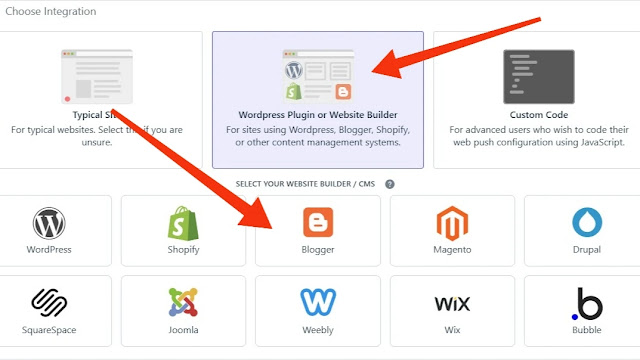



0 टिप्पणियाँ
Please Leave a beautiful comment here.